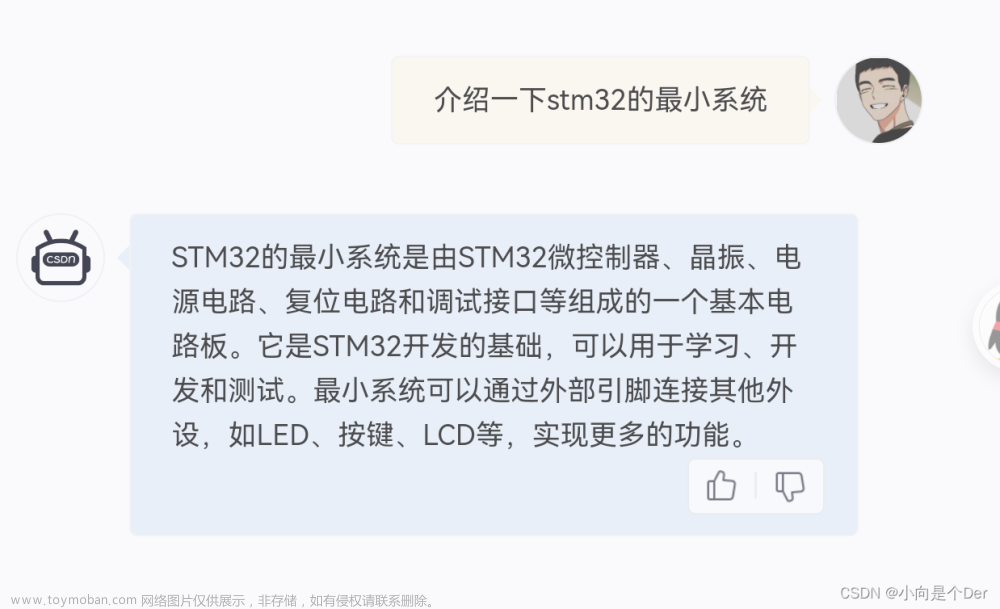一、Qt简介
- Qt是什么?
这门课的定位:
- C++的实践课。
- 系统性的认识图形用户界面编程。
- 新的就业方向。
EWEQRRWER
Qt是一个基于C++的图形用户界面(GUI)开发框架。但是Qt不仅仅能开发界面,还包含了很多的传统编程技术:网络通信、文件IO、多线程、数据库、图像处理。。。。。。。等。
以下是Qt开发的具体产品:











等等等、包括但是不限于以上场景。
Qt主要的优势优良的跨平台特性。(一次编程,到处编译)。比如:windows、Linux、Android、SunOS等等。
另外Qt也拥有一些常规的特性:
- 面向对象开发(使用C++进行编程).
- 丰富的API调用接口,配套了对应的开发文档。
- 易用的开发软件。
- 开源(学习资料多,源代码开放)
 欧路词典下载
欧路词典下载 C++/Qt常用词汇
C++/Qt常用词汇
2、新建项目
本次Qt开发仍然使用C++课程中的Qt Creator,但是需要把软件的编码恢复到初始值。


更改完成后, 就可以新建一个正常支持中文的Qt项目了。操作步骤如下:
-
在Qt Creator 中点击

- 在弹出的窗口中,按照下图所示进行操作。

- 在弹出的窗口中,设置项目的名称和路径,注意不能包含中文字符,可以设置为默认的项目路径。

- 直接点击下一步

- 在弹出的窗口中,选择基类为”QDialog“,取消创建界面选项,然后点击”下一步”。

6、在项目管理界面,直接点击完成,可以看到项目中包含的文件。

7、点击 可以编译并且运行项目,项目运行成功后可以看到一个可视化的窗口
可以编译并且运行项目,项目运行成功后可以看到一个可视化的窗口

3、构建目录和工作目录(熟悉)
项目运行之后,存在两个重要的目录:构建目录和工作目录。
3.1 构建目录
存放在项目构建设置中有个路径,项目编译过程中生成的文件,

如果新创建的项目,无法正常编译运行,在排查了各种问题之后,Qt项目仍然无法按照第2节的步骤正常运行,此时可以尝试取消上图中Shadow build 选择,此时项目目录和工作目录会合二为一。不建议正常用户这样做。
构建目录课程在最后一天会涉及,前期使用比较少。
3.2 工作目录
工作目录就是创建项目时设置的目录,用于存放项目的源代码等开发文件。
工作目录可以通过下面的方式定位:

工作目录中包含以下文件:

本门课程作业为工作目录打包,注意:打包之前要删除自己的用户文件
- 项目结构(掌握)
在windows的文件管理器中,直接双击.pro文件即可导入项目。

#-------------------------------------------------
#
# Project created by QtCreator 2024-01-22T09:44:50
#
#-------------------------------------------------
# 添加core核心模块、gui传统图形界面模块
QT += core gui
# 当前Qt主版本号大于4(当前为:5.4)时,添加新的图形界面模块widgets
greaterThan(QT_MAJOR_VERSION, 4): QT += widgets
# 生成的可执行exe的名称:day1_23111_qt_helloworld
TARGET = day1_23111_qt_helloworld
# 项目架构模式
TEMPLATE = app
# 项目中包含的源文件
SOURCES += main.cpp\
dialog.cpp
# 项目中包含的头文件
HEADERS += dialog.h
4.2 用户文件.user
用户文件在Qt Creator中不可见,但是确实存在于工作目录中(项目构建后)。
此文件是Qt根据当前计算机的开发环境自动生成的文件,每个计算机几乎不通用此文件。因此在提交代码时,先删除此文件。
4.3 主文件 main.cpp
程序的入口,包含主函数,通常不需要改动主文件代码。
#include "dialog.h"
// QApplication 类管理GUI应用程序的控制流和主设置
#include <QApplication>
// main主函数,程序的入口
int main(int argc, char *argv[])
{
// 创建了一个管家栈对象,管理整个应用程序
QApplication a(argc, argv);
// 创建了一个自定义对话框窗口类的栈内存对象
Dialog w;
// 显示
w.show();
// 进入主时间循环
return a.exec();
}
4.4 头文件dialog.h
在Qt中一个自定义的声明都写在.h中。这个类所用到的其他类头文件,也在此文件中引入。
#ifndef DIALOG_H
#define DIALOG_H
// 添加头文件QDialog对话框基类。Qt自带类型通常使用Q开头
#include <QDialog>
// 继承QDialog(对话框基类)
class Dialog : public QDialog
{
// 先放着
Q_OBJECT
public:
Dialog(QWidget *parent = 0); // 构造函数
~Dialog(); // 析构函数
};
#endif // DIALOG_H
4.5 源文件dialog.cpp
包含与同名的头文件配套的类外定义。
#include "dialog.h"
// 构造函数定义
Dialog::Dialog(QWidget *parent)
: QDialog(parent) // 透传构造。parent:参数
{
}
// 析构函数
Dialog::~Dialog()
{
}
5、帮助文档(掌握)
学习Qt一定要学习如何查询文档,通常对于不是很常用内存在编程开发时都是随用随查的。官方文档是第一手资料。
有三种查询文档的方式:
- 直接启动Assistant程序,是一个独立的文档程序。

打开Assistant程序后,点击索引,在输入框中输入想要查询的内容即可。

-
在Qt Creator中直接点击
 ,可以打开一个内嵌的Assistant程序。
,可以打开一个内嵌的Assistant程序。

3、光标定位到要查询的内容上,双击键盘F1,可以直接跳到对应的文件内容

6、调试信息(掌握)
在C语言与C++中,无论是printf还是cout输出的内容都不区分前后台,但是Qt中输出内容分为前后台,通常前台指的是用户图形界面,用户可以直接通过软件界面看见。
如果想输出到后台,需要使用QDebug类的qDebug()函数输出调试信息,支持中文,整个使用方式与cout类似,但是有以下区别:
- 连续输出时,自动添加空格。
- 每次输出语句结束时,自动添加换行。




7、注意
当程序正在运行时,再次运行可能会出现下面的情况,只需要关闭当前正在运行的项目重新运行即可。文章来源:https://www.toymoban.com/news/detail-835323.html
 文章来源地址https://www.toymoban.com/news/detail-835323.html
文章来源地址https://www.toymoban.com/news/detail-835323.html
到了这里,关于QT基础知识的文章就介绍完了。如果您还想了解更多内容,请在右上角搜索TOY模板网以前的文章或继续浏览下面的相关文章,希望大家以后多多支持TOY模板网!